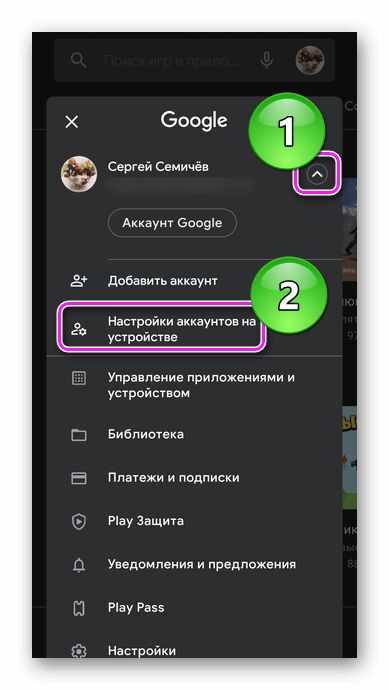Как выйти из Плей Маркета
Как выйти из Плей Маркет на Андроид: удалить основной аккаунт или добавить дополнительный. Почему нельзя поступить другим образом, объясняем в статье ниже.
Почему нельзя выйти из аккаунта
Когда пользователь прикрепляет к устройству учетную запись Google, она становится его идентификатором и обеспечивает доступ к фирменным сервисам компании. Также она выступает частью его защиты — если, не удаляя аккаунт, сбросить настройки к заводскому состоянию, то воспользоваться гаджетом без авторизации под конкретным профилем не получится.
Такой способ защиты называется FRP, и обойти его проблематично.
Как поменять профиль
Сперва разберемся, как на Android выйти из Play Market с помощью удаления учетной записи, а затем расскажем о добавлении другого профиля.
Удаление
После завершения этой операции будет невозможно скачать или обновить приложения из Google Play:
- Откройте магазин и щелкните пальцем по аватару юзера. В открывшемся списке тапните пальцем по иконке стрелки, в перечне функций выберите «Настройки аккаунтов на устройстве».
- Выберите строчку, посвященную Google.
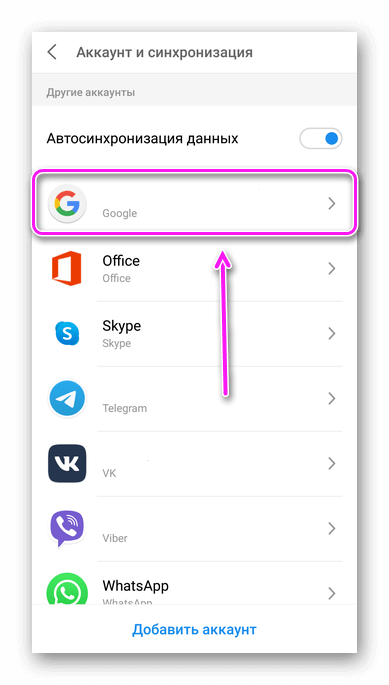
- В правом верхнем углу щелкните по трем точкам, затем щелкните по «Удалить».
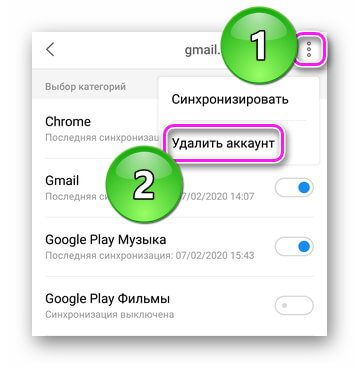
- Согласитесь начать деинсталляцию.

Пользователь автоматически выйдет со всех приложений, связанных с сервисами Гугл. Как зайти в Плей Маркет снова, читайте в этой статье.
Как поменять
На 1 устройстве можно добавить несколько учеток от Google, в таком случае пригодится инструкция, как в Плей Маркете поменять аккаунт:
- Снова посетите магазин, тапните по аватару и разверните дополнительные функции нажатием на стрелку. В появившемся подменю выберите «Добавить аккаунт».
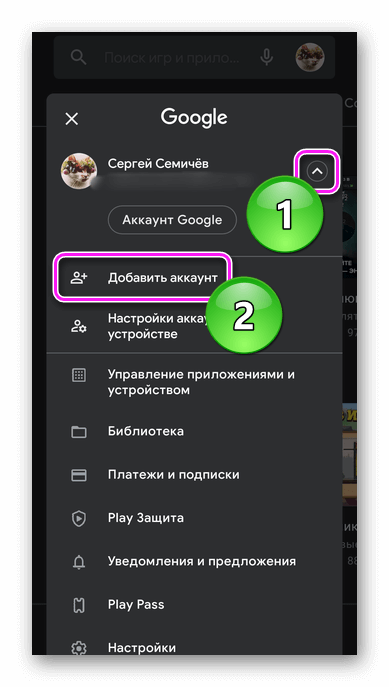
- Начнется проверка безопасности, после чего введите телефон или электронную почту, привязанную к другой учетке. Щелкните по «Далее».
- В следующем окне укажите пароль и снова жмите «Далее».
- Примите условия использования и политику конфиденциальности.

- Аккаунт в ПМ будет переключен автоматически. Чтобы выбрать предыдущий профиль, повторите действия, описанные выше, а затем клацните пальцем по другому аватару.
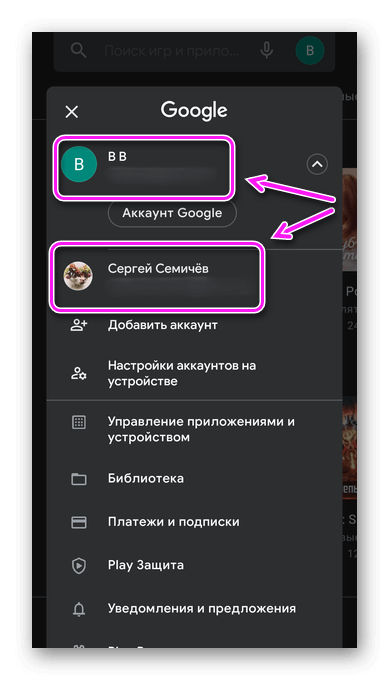
У каждого профиля свой набор приложений. Использовать купленный софт получится только под записью, под которой тот был приобретен.
Смена пользователя в Play Market происходит через магазин приложений. Если второй записи нет, создайте ее с помощью электронной почты Gmail.